Определили ваш договор
Он заключён с ООО «Интернет Решения». Если есть другой договор, сможете переключиться на него в боковом меню
Последнее изменение («Վերջին փոփոխություն») սյունակում կցուցադրվի ապրանքի առաջխաղացման միացման կամ անջատման վերջին ամսաթիվը։
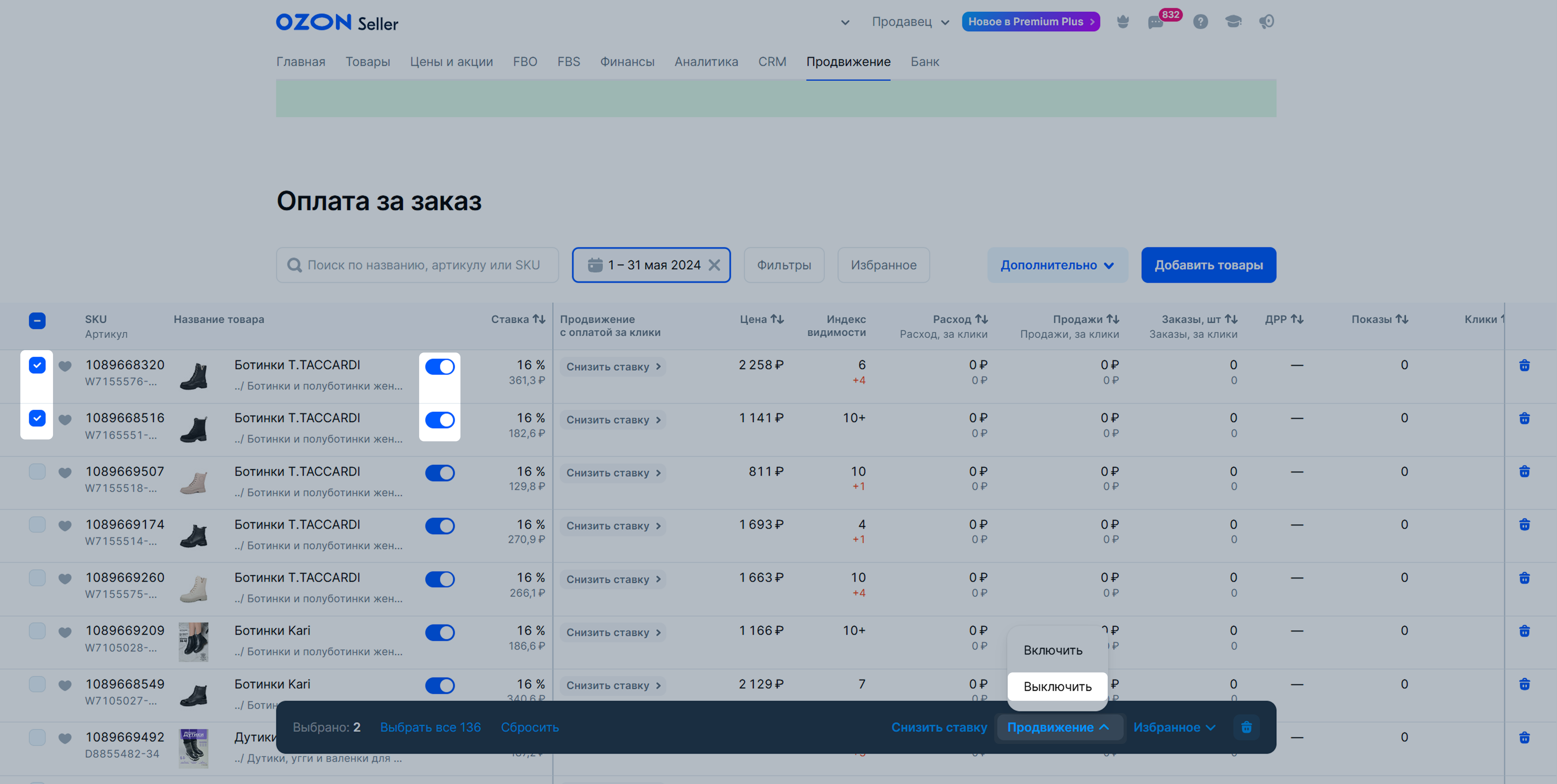
Բացեք համապատասխան արշավը «Վճար քլիքի համար» կամ հատուկ տեղաբաշխում գործիքներում և Оплата за заказ («Վճարում պատվերի համար») սյունակում անհրաժեշտ ապրանքի դիմաց փոխարկիչը դրեք ոչ ակտիվ դիրքում։
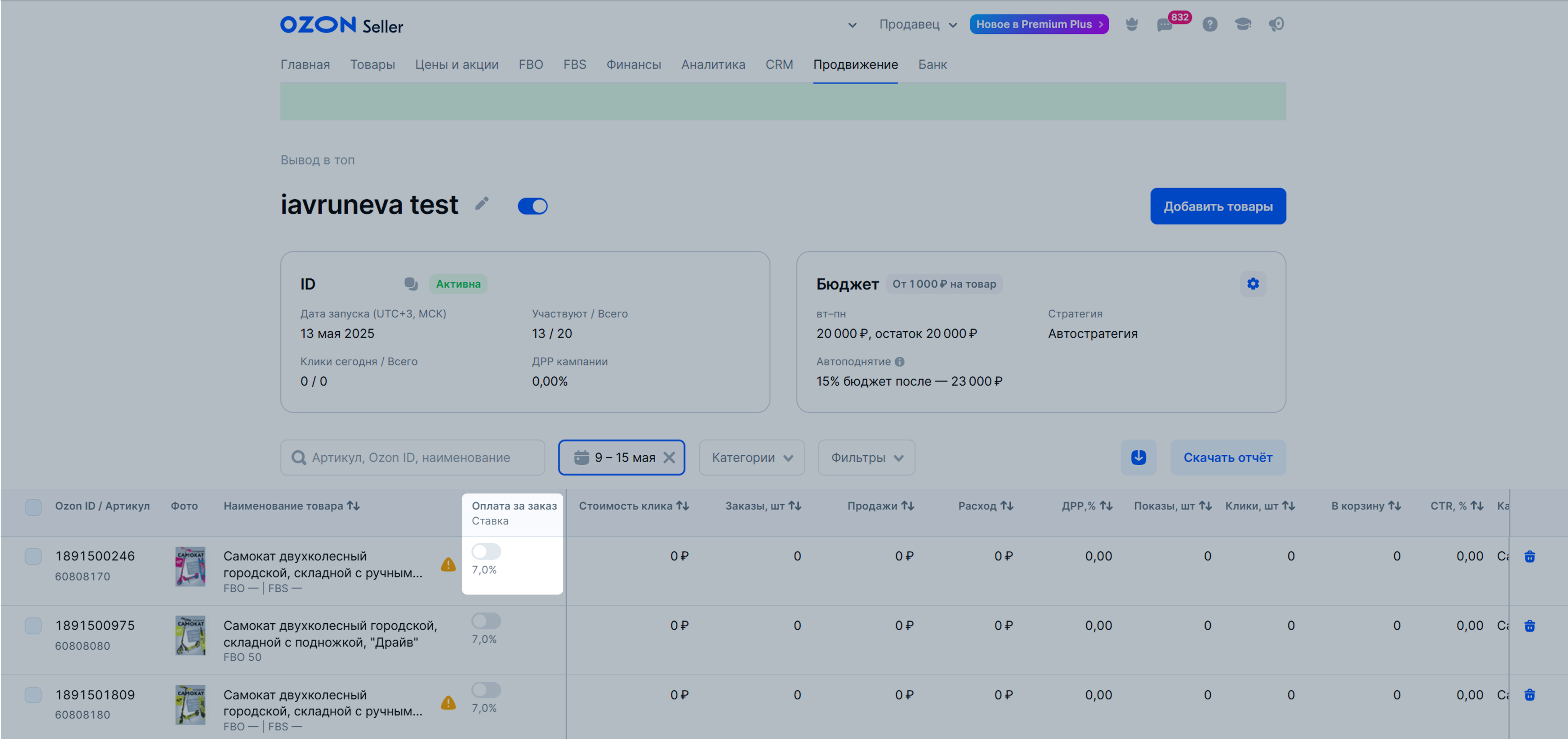
Ապրանքն ամբողջությամբ հեռացնելու համար՝
Բացեք Продвижение → Оплата за заказ («Առաջխաղացում → Վճարում պատվերի համար») էջը։
Սեղմեք
![]() անհրաժեշտ ապրանքի դիմաց։ Միանգամից մի քանի ապրանք հեռացնելու համար նշեք համապատասխան ապրանքները և սեղմեք
անհրաժեշտ ապրանքի դիմաց։ Միանգամից մի քանի ապրանք հեռացնելու համար նշեք համապատասխան ապրանքները և սեղմեք
![]() ։
։
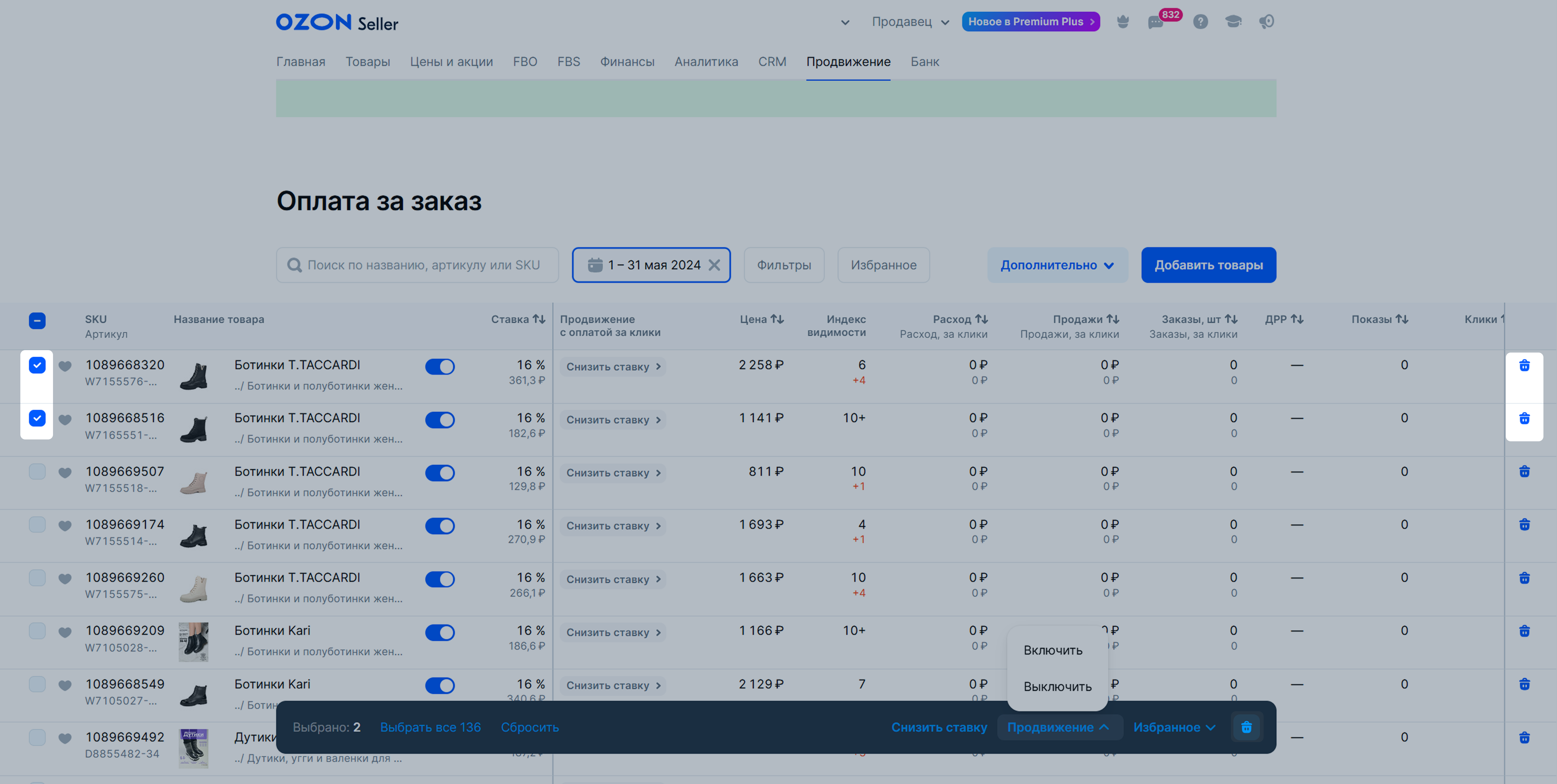
Հաստատեք հեռացումը։
Եթե վերջին 2 շաբաթվա ընթացքում ապրանքն առաջխաղացմամբ չի ունեցել վաճառք և դուք այն լրացուցիչ չեք առաջխաղացնում «Վճար քլիքի համար» գործիքում կամ հատուկ տեղաբաշխմամբ, ապա առաջխաղացումը կդադարեցվի։ Գոնե մեկ պատվեր ձևակերպվելուն պես ապրանքը կվերադառնա առաջխաղացման մեջ։
Որպեսզի տեսնեք, թե որ ապրանքներն են անհասանելի «Վճարում պատվերի համար» գործիքում, բացեք Продвижение → Оплата за заказ («Առաջխաղացում → Վճարում պատվերի համար») բաժինը։ Սեղմեք Фильтры («Զտիչներ») և նշեք Отключённые товары («Անջատված ապրանքներ») տարբերակը։
Որպեսզի չսպասեք վաճառքի, կարող եք ապրանքն ավելացնել «Վճար քլիքի համար» կամ հատուկ տեղաբաշխում գործիքներում ՝ այս դեպքում ապրանքը չի ունենա վաճառքի սահմանափակումներ և տոկոսադրույքը կնվազի։
Թաքցնել նավարկությունը
Ցույց տալ նավարկությունը
Выберите договор

Это база знаний для продавцов из стран СНГ и дальнего зарубежья.
Если ваша компания зарегистрирована в России, перейдите в базу знаний для продавцов из России.
Когда вы зарегистрировались на Ozon?
Условия работы и инструкции зависят от даты заключения договора — её можно посмотреть в разделе Договоры
Определили ваш договор
Он заключён с ООО «Интернет Решения». Если есть другой договор, сможете переключиться на него в боковом меню
